Некоторое время назад мы опубликовали руководство о том, как бесплатно и легально скачать ISO Windows 8.1; теперь наконец-то появился официальный метод, который позволяет скачать ISO-образ Windows 7 (x86 или x64). Однако имейте в виду, что в отличие от способа с Windows 8.1, для скачивания «семерки» требуется наличие легального ключа продукта.
Если необходимо переустановить Windows 7, но на руках нет установочного носителя, вы можете создать его, используя раздел Microsoft Software Recovery на сайте Microsoft. Прежде всего, вам необходим компьютер, подключенный к интернету, а также возможность сохранить установочные файлы на USB-диск или записать их на DVD:
- USB [рекомендуемый вариант] – используйте USB-накопитель, который имеет по крайней мере 8 Гб свободного пространства. Конечно, рекомендуется использовать такой накопитель, на котором нет никаких других данных.
- DVD [вторичный вариант] – требуется наличие оптического привода с поддержкой записи на DVD-диски. Очевидно, что необходим пустой или перезаписываемый DVD.
Примечание по ключу продукта: Microsoft Software Recovery позволяет скачать розничную версию операционной системы. Если ваш компьютер был приобретен с предустановленной версией Windows, вполне вероятно, что у вас OEM-лицензия, и вы не сможете скачать операционную систему с помощью своего ключа продукта. Если ваша копия была приобретена отдельно от компьютера, тогда этот метод вам подходит.
Как скачать Windows 7 и создать установочный носитель
- Перейдите на сайт Microsoft Software Recovery.
- Введите ключ продукта.
- Выберите нужный язык из выпадающего меню.
- Нажмите кнопку «Next – Verify Product Key» и дождитесь результата проверки.
- Скачайте ISO.
- Скачайте официальный инструмент Windows 7 USB/DVD Download Tool и сохраните его в удобном месте на ваше компьютере.
- Подключите флэшку к компьютеру или вставьте пустой DVD в устройство записи.
- Запустите Windows 7 USB/DVD Download Tool.
- Нажмите «Browse» и выберите скачанный ISO-образ. Нажмите «Next».
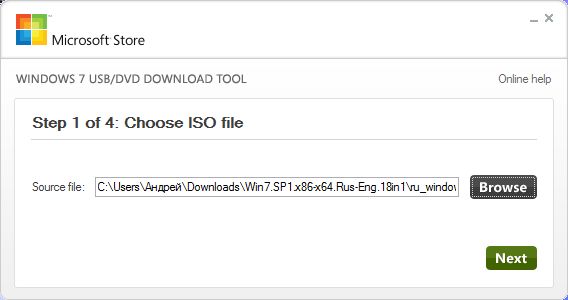
- Выберите способ создания установочного носителя: если вы хотите использовать USB-диск, нажмите «USB device»; для записи установочных файлов на DVD нажмите на кнопку «DVD».
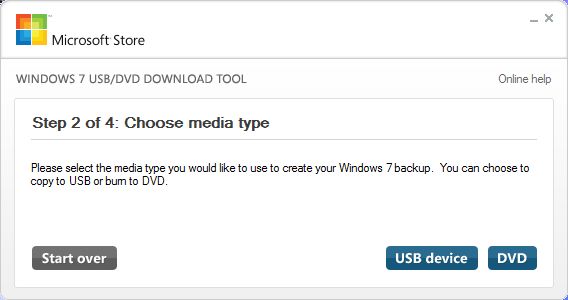
- Нажмите «Begin copying», чтобы начать процесс записи файлов.
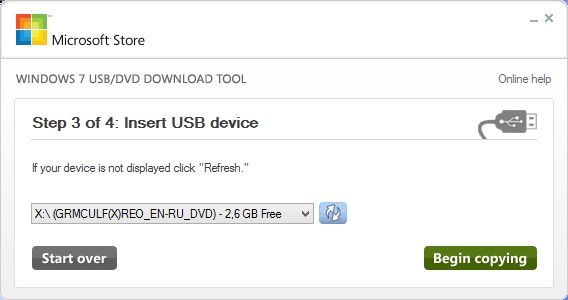
После создания установочного носителя можете приступать к установке операционной системы. Если у вас возникнут вопросы непосредственно по процессу установки, задавайте их в комментариях ниже, или обратитесь к официальной справке на сайте Microsoft.
Leave a comment






